教你win10系统设置电脑锁屏的详细教程
时间:2021-10-19 13:45 编辑:admin
有很多网友在使用电脑的过程总难免会遇到win10系统设置电脑锁屏的情况。小编也算对电脑系统的部分问题了解的比较清楚,所以认为win10系统设置电脑锁屏的问题还是比较容易处理的,小编把总结的关于win10系统设置电脑锁屏的方法了教给大家,其实步骤很简单,只需要1.小编这里以win10系统为例说明,鼠标右键任务栏,在弹出的菜单中选择设置打开。 2.在设置页面的左侧点击“锁屏界面”,继续下一步。的顺序就可以了,下面不会的小伙伴快来看看win10系统设置电脑锁屏的具处理步骤吧!
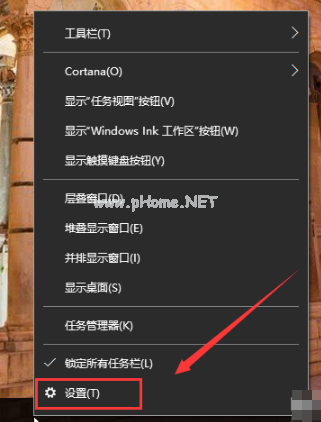
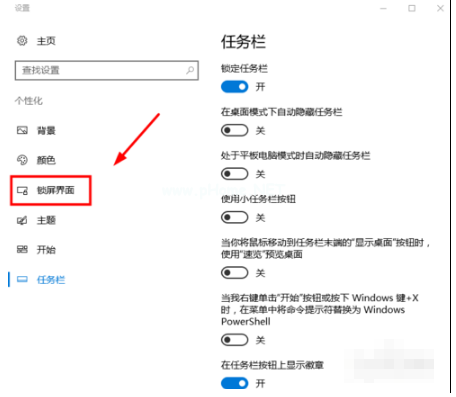
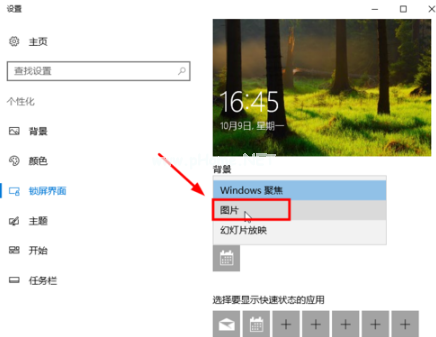
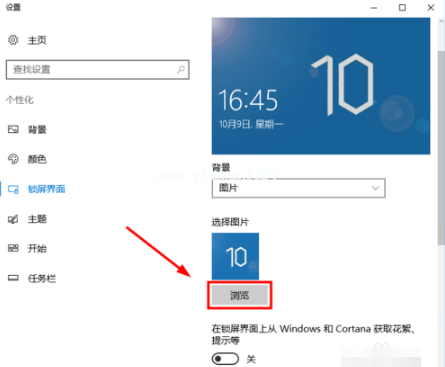
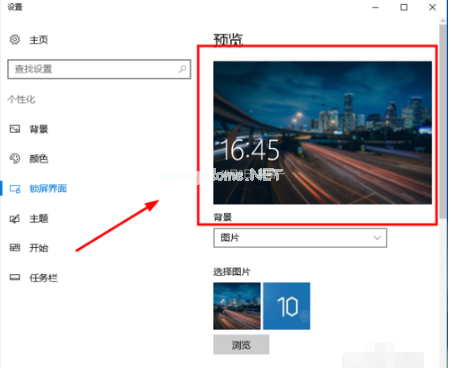
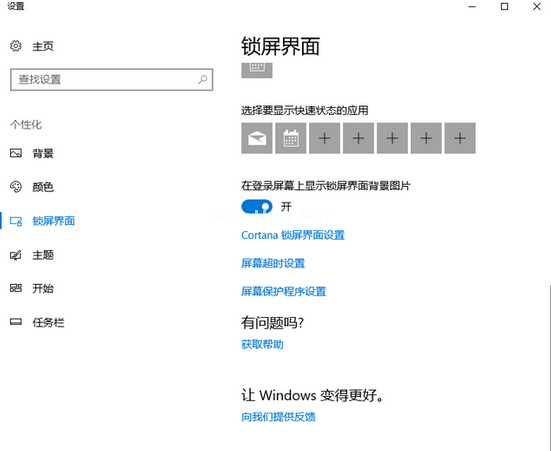
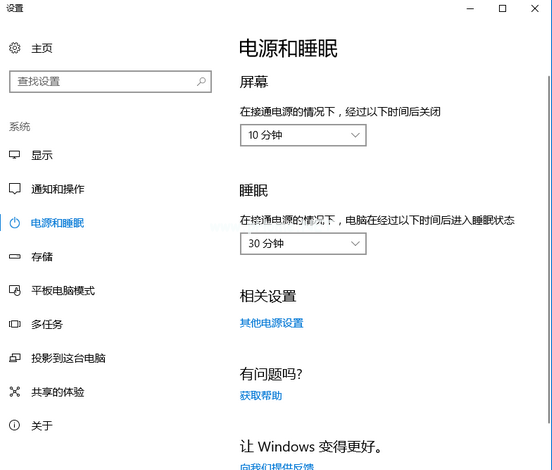
1.小编这里以win10系统为例说明,鼠标右键任务栏,在弹出的菜单中选择设置打开。
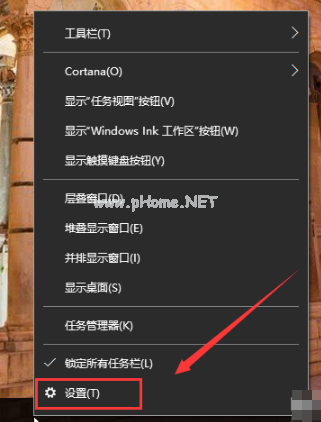
电脑锁屏怎么设置载图1
2.在设置页面的左侧点击“锁屏界面”,继续下一步。
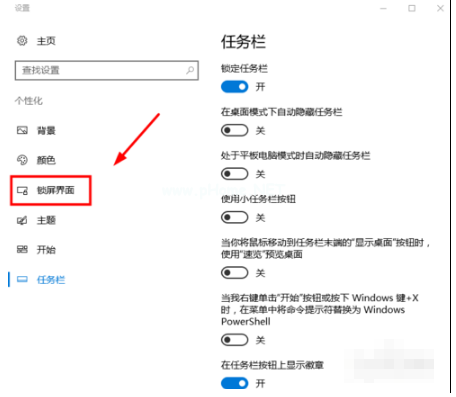
锁屏设置载图2
3.在背景处选择图片,继续下一步。
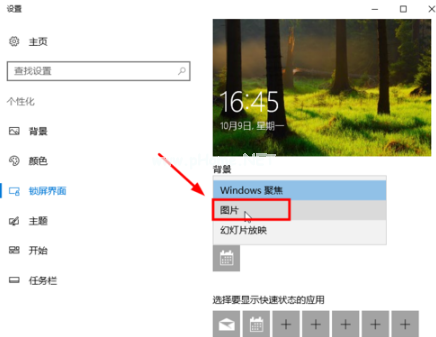
电脑锁屏载图3
4.接着点击浏览按钮,进入下一步。
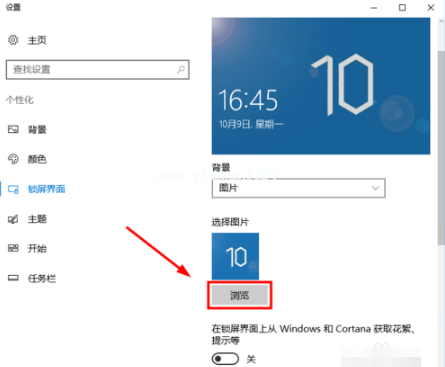
设置锁屏载图4
5.选择你想设置的背景图片,进入下一步。
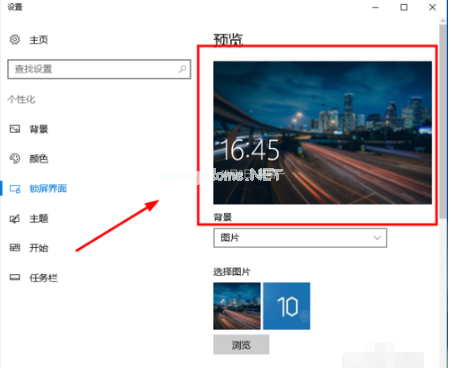
锁屏设置载图5
6.点击屏幕超时设置,进入下一步。
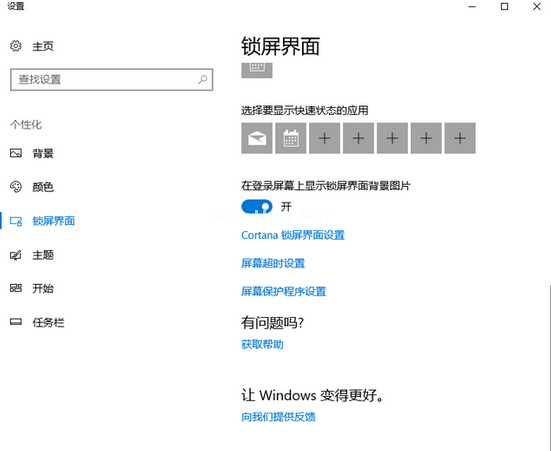
锁屏设置载图6
7.在屏幕一栏选择时间即可。
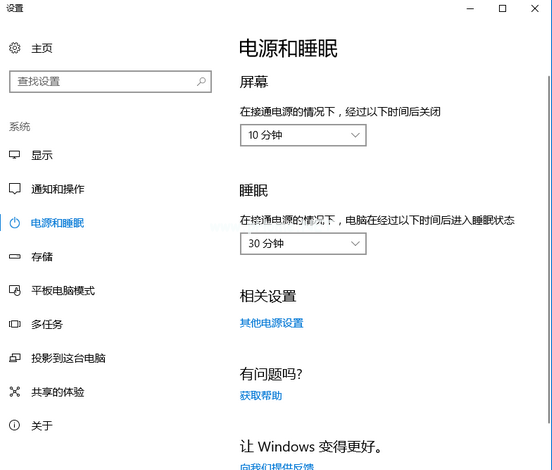
电脑锁屏怎么设置载图7
现在知道电脑锁屏怎么设置了吧,希望对您有帮助。
上面给大家介绍的就是关于win10系统设置电脑锁屏的操作方法,不会的小伙伴们来跟着小编一起学习吧!当然方法不止这一种,更多知识等着我们去发现!


















共0条
以上留言仅代表用户个人观点,不代表本站立场
立即评论